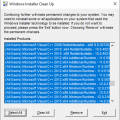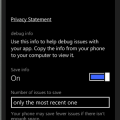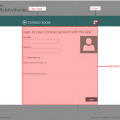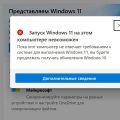Windows Internet Explorer (IE) является одним из самых популярных веб-браузеров, который широко используется по всему миру. Однако пользователи IE могут время от времени столкнуться с различными проблемами и ошибками, которые могут помешать им полноценно пользоваться интернетом. В этом подробном руководстве мы расскажем вам о наиболее распространенных ошибках IE и о том, как их исправить.
Прежде чем начать, важно отметить, что проблемы IE могут возникать по разным причинам, таким как неполадки в операционной системе, вредоносные программы, неправильные настройки браузера и другие факторы. Наше руководство поможет вам определить причину проблемы и даст рекомендации по ее устранению.
Узнайте, как исправить ошибки Windows Internet Explorer и снова наслаждаться полноценным серфингом по сети, не испытывая технических проблем!
Исправление ошибки Windows Internet Explorer: подробное руководство
Вот некоторые распространенные проблемы, которые могут возникнуть в Windows Internet Explorer:
- Неправильная загрузка веб-страницы;
- Неотображение изображений или других мультимедийных элементов;
- Некорректное отображение шрифтов или цветов на веб-страницах;
- Проблемы с подключением к интернету.
Для каждой из этих проблем мы предоставим пошаговые инструкции для исправления ошибок в Windows Internet Explorer. Следуйте инструкциям внимательно, чтобы успешно устранить возникшие проблемы и насладиться полноценным интернет-серфингом с помощью браузера Windows Internet Explorer.
1. Неправильная загрузка веб-страницы
Если вы столкнулись с проблемой, когда веб-страницы загружаются неправильно или не загружаются вовсе, попробуйте выполнить следующие действия:
- Проверьте свое подключение к интернету. Убедитесь, что вы подключены к сети и интернет-соединение работает стабильно.
- Очистите кэш браузера. В Windows Internet Explorer вы можете сделать это, выбрав «Инструменты», затем «Удалить историю просмотра» и выбрав соответствующие опции для удаления временных файлов и файлов cookie.
- Проверьте наличие обновлений для Windows Internet Explorer. Может быть, ваша версия браузера устарела и не поддерживает некоторые функции веб-страницы.
- Отключите дополнения браузера. Иногда они могут вызывать конфликты и причинять проблемы с загрузкой веб-страниц.
2. Неотображение изображений или других мультимедийных элементов
Если на веб-страницах не отображаются изображения или другие мультимедийные элементы, вот несколько действий, которые вы можете предпринять:
- Проверьте настройки безопасности браузера. В некоторых случаях изображения и другие мультимедийные элементы могут быть заблокированы из-за настроек безопасности.
- Убедитесь, что у вас установлены необходимые плагины или расширения для воспроизведения мультимедийных элементов, например, Adobe Flash Player.
- Очистите кэш браузера, как описано в предыдущем разделе.
3. Некорректное отображение шрифтов или цветов на веб-страницах
Если шрифты или цвета на веб-страницах отображаются некорректно, вам может потребоваться выполнить следующие действия:
- Убедитесь, что у вас установлены необходимые шрифты на вашем компьютере. Если шрифты отсутствуют, некоторые веб-страницы могут отображаться неправильно.
- Измените настройки отображения шрифтов в настройках браузера. В Windows Internet Explorer это можно сделать, выбрав «Инструменты», затем «Параметры», «Общие» и «Шрифты».
- Обновите версию Windows Internet Explorer до последней.
4. Проблемы с подключением к интернету
Если у вас возникли проблемы с подключением к интернету через Windows Internet Explorer, проверьте следующие вещи:
- Убедитесь, что у вас есть рабочее соединение с интернетом.
- Проверьте настройки прокси-сервера в настройках браузера. Если вы используете прокси-сервер, убедитесь, что настройки правильные.
- Перезагрузите маршрутизатор или модем, чтобы обновить соединение.
- Проверьте фаервол или антивирусное ПО, которые могут блокировать доступ к интернету через браузер. При необходимости отключите их временно для тестирования соединения.
Это лишь некоторые из возможных проблем, с которыми вы можете столкнуться при использовании Windows Internet Explorer. Если вы все еще испытываете проблемы после подробного руководства по исправлению ошибок, рекомендуем связаться с технической поддержкой Microsoft для получения дополнительной помощи.